Рекламное объявление
Windows 10 сильно отличается Не пора ли перейти на Windows 10?Microsoft очень хочет, чтобы вы обновились до Windows 10. Но должны ли вы? Чтобы помочь вам определиться, мы рассуждаем как за, так и против и даем внимательные советы. Как вы решите? Подробнее из предыдущих версий Windows. Если вы использовали Windows 8 или Windows Phone, вы заметите общие черты, но Microsoft меняет параметры и добавляет функции. Здесь мы указываем на настройки по умолчанию, которые вы захотите изменить прямо сейчас.
Обратите внимание, что если вы обновили Windows 10 RTM (Threshold) до версии 1511, у нас есть отдельная часть, которая охватывает все настройки, которые нужно проверить после осеннего обновления 5 настроек, которые необходимо проверить после осеннего обновления Windows 10С каждым обновлением Windows 10 вводит новые параметры, изменяет пользовательские настройки и выдвигает приложения по умолчанию. Мы покажем вам, как вернуть изменения из ноябрьского обновления к вашим собственным предпочтениям. Подробнее
. В статье рассматриваются настройки конфиденциальности и принтера, которые мы не будем здесь дублировать.Ваш первый контакт с Windows 10
Независимо от того, есть ли у вас новый компьютер с Windows 10 или обновлено с Windows 7 или 8.1 6 распространенных проблем с обновлением Windows и способы их решенияОбновление Windows 10 может вызвать ряд осложнений. Мы покажем вам, чего следует остерегаться и как предотвратить или исправить проблемы. Подробнее следующие советы помогут вам сориентироваться в новой операционной системе и избавиться от общих неприятностей. Все начинается с Приложение настроек Windows 10 Руководство по настройке Windows 10: как делать что угодно и всеВы знакомы с приложением "Настройки" в Windows 10? Вот все, что вам нужно знать. Подробнее . Вы можете найти его в меню «Пуск», нажав клавишу Windows и набрав «Настройки», или нажав сочетание клавиш. Windows + I.
1. Обновите настройки безопасности и конфиденциальности
Windows 10 синхронизирует ваши настройки с облаком, автоматически передает ваш пароль Wi-Fi, собирает данные для целевой рекламы, а Кортана наблюдает за каждым вашим шагом, чтобы быть более полезной.
Если вас больше всего беспокоит персонализированная реклама и рекомендации, прочитайте нашу статью на удаление рекламы и небезопасного для работы контента из Windows 10 Как запретить рекламу Windows 10 и контент NSFW с рабочего столаWindows 10 может пересекать черту с настольной рекламой и контентом NSFW. Microsoft и сторонние разработчики могут размещать рекламные материалы прямо на вашем рабочем столе. Мы покажем вам, как вы можете защитить себя. Подробнее . Вкратце, вы можете отключить раздражающие живые плитки в меню "Пуск", отключить предлагаемые приложения в Настройки> Персонализация> Пуск, отключите уведомления Центра поддержки в Настройки> Система> Уведомления и действия, отключить Кортану Как настроить Кортану и удалить ее в Windows 10Кортана - лучший инструмент Microsoft для повышения производительности со времен Office. Мы покажем вам, как начать работу с цифровым помощником Windows 10 или как отключить Кортану для повышения конфиденциальности. Подробнее под Кортана> Блокнот> Настройки, и отказаться от персонализированной рекламы в Настройки> Конфиденциальность> Общие.
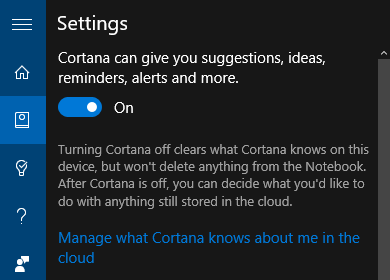
Дэн Прайс подвел итоги дополнительных Проблемы с конфиденциальностью Windows 10 Все, что вам нужно знать о проблемах конфиденциальности Windows 10Хотя в Windows 10 есть некоторые проблемы, о которых следует знать пользователям, многие претензии были преувеличены. Вот наше руководство по всему, что вам нужно знать о проблемах конфиденциальности Windows 10. Подробнее и как их исправить. Вкратце, вы можете отключить синхронизацию через Настройки> Учетные записи> Синхронизировать настройки, разрешите совместное использование ключа Wi-Fi (по умолчанию выключено!) в разделе Настройки> Сеть и Интернет> Wi-Fi> Управление настройками Wi-Fi, и заблокировать приложениям от использования вашего рекламного идентификатора под Настройки> Конфиденциальность> Общие.
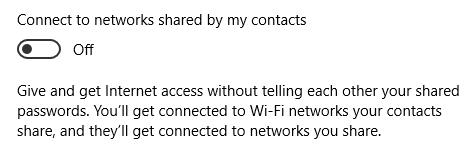
2. Управление настройками Центра обновления Windows
Принудительные обновления Плюсы и минусы принудительных обновлений в Windows 10Обновления изменятся в Windows 10. Прямо сейчас вы можете выбирать. Windows 10, однако, заставит вас обновиться. У него есть преимущества, такие как повышенная безопасность, но он также может пойти не так. Более того ... Подробнее это, вероятно, самое радикальное изменение, представленное в Windows 10. Ничего не подозревающий Домашние пользователи тестируют новые функции Windows Обновление до Windows 10 - бесплатно не значит, что ничего не будет стоитьВ бесплатном обновлении до Windows 10 есть одна загвоздка. Microsoft слишком хорошо понимает свою аудиторию; они с большей вероятностью будут платить за свободу управления, а не за дополнительные функции. Подробнее , прежде чем они будут развернуты для профессиональных и корпоративных пользователей. Следовательно, Центр обновления Windows практически неузнаваем.
Мы объясняем, как вы можете контролировать обновления и экономить трафик. Направляйтесь к Настройки> Обновление и безопасность> Центр обновления Windows> Дополнительные параметры к управлять настройками Центра обновления Windows Как управлять Центром обновления Windows в Windows 10Для фанатов контроля Центр обновления Windows - кошмар. Он работает в фоновом режиме и обеспечивает безопасность и бесперебойную работу вашей системы. Мы покажем вам, как это работает и что вы можете настроить. Подробнее .
Сначала выберите способ установки обновлений. После установки обновлений Windows оценит, когда может быть хорошее время для перезагрузки. Когда ты идешь с Уведомить о перезапуске по расписанию, Windows 10 также позволит вам выбрать время вручную.

Если вы используете Windows 10 Professional, вы можете Отложить обновления. Сделайте это, чтобы отложить установку новых функций на несколько месяцев. Обновления безопасности не затронуты. Если вы неудачливый пользователь Home, вы можете перейти на Windows 10 Professional Как перейти с Windows 10 Home на Professional EditionПользователям Windows 10 Home не хватает нескольких тонких функций. Пользователи Pro, например, могут временно отложить обновления Windows. Мы покажем вам, как вы можете перейти на версию Pro, чтобы восстановить контроль над Windows ... Подробнее разными способами и, возможно, это бесплатный ключ от Microsoft Microsoft только что выпустила бесплатный ключ для Windows 10 ProБесплатный ключ продукта для Windows 10 Pro постоянно растет, но что он означает и как им воспользоваться? Подробнее будет работать на вас.
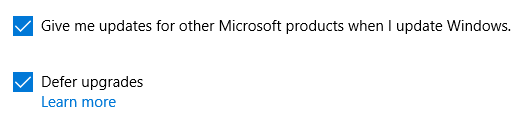
Обратите внимание: если вы решите получать обновления для других Продукты Microsoft, вы можете случайно разрешить Windows обновить офис Как перейти с Office 2016 на Office 2013 и заблокировать обновлениеВы не хотите обновляться до Microsoft Office 2016 или вы обновились автоматически? Мы покажем вам, как перейти на более раннюю версию Microsoft Office 2013 или остаться с ним, независимо от того, являетесь ли вы домашним или корпоративным пользователем. Подробнее , Windows Media Player или другое программное обеспечение Microsoft.
Далее нажмите Выберите способ доставки обновлений чтобы убедиться, что Центр обновления Windows не украдет вашу пропускную способность. Мы рекомендуем отключить эту функцию Выключенный, если в вашей локальной сети не установлено несколько компьютеров с Windows 10. В этом случае вы можете сэкономить пропускную способность, разрешив Windows 10 обмениваться загруженными обновлениями локально.
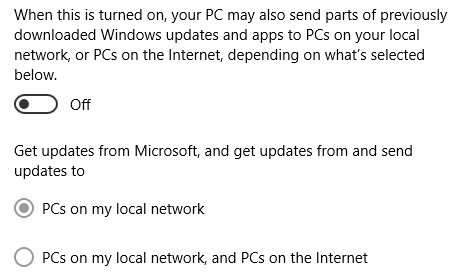
Наконец, чтобы Центр обновления Windows не украл вашу пропускную способность, пока вы используете лимитное соединение, перейдите по ссылке Настройки> Сеть и Интернет> Wi-Fi, убедитесь, что вы подключены к предпочитаемой сети (сетевой кабель не подключен), затем нажмите Расширенные настройки. Здесь вы можете идентифицировать соответствующую сеть как дозированное соединениенезависимо от того, является ли это обычным Wi-Fi или привязанным соединением.
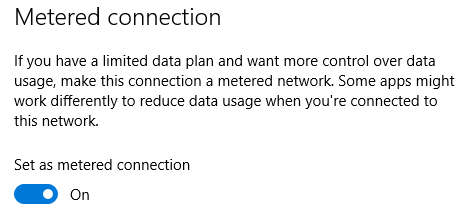
Этот последний параметр также является хитрым способом временно отключить Центр обновления Windows; по крайней мере, пока вы снова не подключите кабель Ethernet. Если у вас когда-нибудь возникнут проблемы с Центром обновления Windows, знайте, что вы можете удалить обновления драйверов Верните контроль над обновлениями драйверов в Windows 10Плохой драйвер для Windows может испортить вам день. В Windows 10 Центр обновления Windows автоматически обновляет драйверы оборудования. Если вы страдаете от последствий, позвольте нам показать вам, как откатить ваш драйвер и заблокировать будущее ... Подробнее .
3. Настроить приложения и программы по умолчанию
То, что Microsoft считает лучшим для вас и вашего компьютера, не обязательно соответствует вашим предпочтениям. К счастью, вы можете настроить большинство приложений и настроек по умолчанию в Windows 10 Как изменить приложения и настройки по умолчанию в Windows 10Вот как изменить программы по умолчанию в Windows 10, если вас не устраивает, как ОС ведет себя из коробки. Подробнее . Это означает, что вы можете войти в систему без учетной записи Microsoft, переключаться между приложениями по умолчанию в Настройки> Система> Приложения по умолчанию, измените Автозапуск в Настройки> Устройства> Автозапуски замените Bing поиском Google.
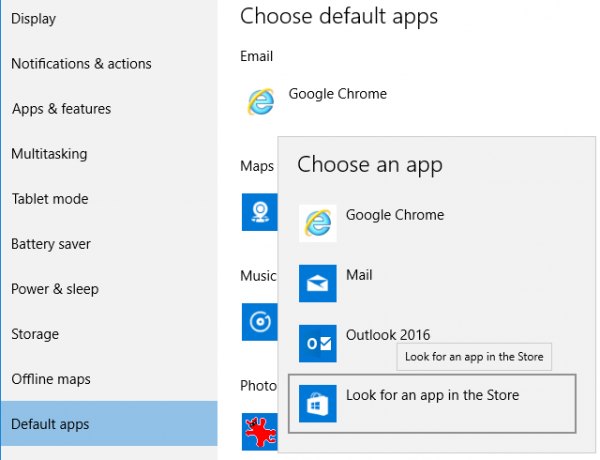
4. Изменить системные уведомления
Панель задач Windows 10 7 советов по настройке панели задач Windows 10Панель задач остается основной функцией Windows 10. Он получил свежий вид и новые функции, в том числе Кортану. Мы покажем вам все настройки, позволяющие сделать панель задач индивидуальной. Подробнее является домом для множества отвлекающих факторов, но крайняя правая область уведомлений - худший нарушитель. Направляйтесь к Настройки> Система> Уведомления и действия для выбора общих уведомлений, которые вы хотите видеть, а также приложений, которым разрешено показывать уведомления. Щелкните отдельные приложения, чтобы дополнительно настроить типы разрешенных уведомлений, включая звуки и баннеры.
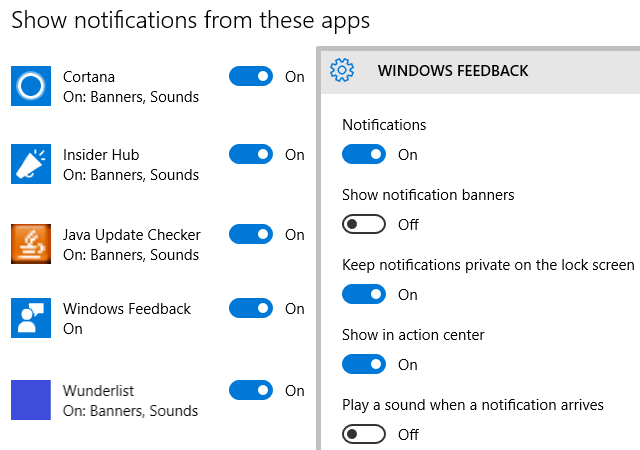
Обратите внимание, что вы можете добавить или удалить такие элементы, как часы или Центр уведомлений, из области уведомлений, ранее известной как системный трей, если вы нажмете Включение и выключение системных значков наверху.
5. Управление универсальными приложениями
Windows 10 поставляется с предустановленным рядом универсальных приложений, включая OneNote, Skype и Candy Crush. Некоторые из них полезны, другие просто тратят пространство. К счастью, вы можете удалить вредоносное ПО Windows 10 Как легко удалить вредоносное ПО из Windows 10Windows 10 поставляется с собственным набором предустановленных приложений. Давайте посмотрим на методы, которые вы можете использовать для удаления вредоносного ПО с вашего ПК и деблокировки Windows 10. Подробнее с использованием Команды PowerShell 3 умных функции PowerShell после обновления до Windows 10Windows 10 представляет нам новую оболочку PowerShell, по сути командную строку на стероидах. В этой статье показано, как сделать то, что иначе невозможно, с помощью PowerShell. И это проще, чем вы думаете! Подробнее .
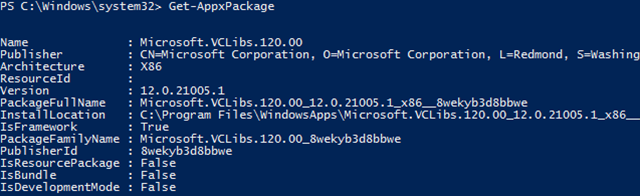
Универсальные приложения обновляются независимо от Центра обновления Windows. Открыть Магазин Windows приложение и отправляйтесь в Настройки под вашим профилем. Здесь вы можете переключить Обновлять приложения автоматически; по умолчанию На.
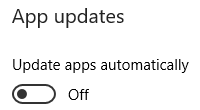
Обратите внимание, что под Живая плитка, вы также можете переключить Показать продукты на плитке, который относится к рекомендациям приложений, отображаемым на активной плитке Магазина Windows в меню «Пуск».
Вы обновляли Windows 7 или 8.1?
Если вы обновились до Windows 10, вам следует проверить еще две вещи.
6. Правильно ли активирована Windows 10?
Вы либо обновили старую версию Windows напрямую, либо установили Windows 10 вручную, используя установочный носитель, созданный с помощью Инструмент для создания мультимедиа Windwos 10 и соответствующий условиям ключ продукта Windows 7, 8 или 8.1. В обоих случаях Windows 10 должна активироваться автоматически.
Чтобы убедиться, что активация прошла успешно, перейдите на Система> Обновление и безопасность> Активация. Если ваша система не активировалась или вы получаете код ошибки при вводе подходящего ключа продукта Windows, проконсультируйтесь с нашими Активация и лицензирование Windows 10: часто задаваемые вопросы Окончательные часто задаваемые вопросы по активации и лицензированию Windows 10Одна из самых больших проблем, связанных с Windows 10, связана с ее лицензированием и активацией. Этот часто задаваемый вопрос прольет свет, объяснит, что изменилось в Windows 10 версии 1511 (осеннее обновление), и переведет коды ошибок, связанных с активацией. Подробнее .
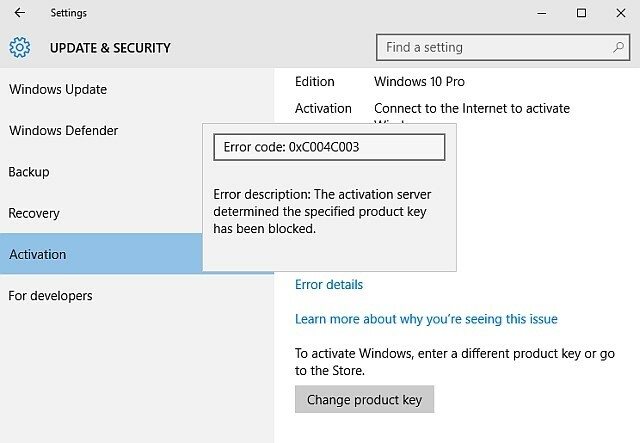
Как упоминалось в пункте 2 выше, вы можете обновить Windows 10 Домашняя до Профессиональной. Это делается путем ввода ключа продукта прямо здесь.
7. Все ваши приложения еще там?
С каждым обновлением Windows 10 может автоматически удалять программы против вашей воли Windows 10 может автоматически удалять программы против вашей волиWindows 10 удаляет программное обеспечение, которое не считает совместимым. Вы пострадали? Мы покажем вам, какие приложения вы можете потерять и почему. Подробнее . Во время ноябрьского обновления это затронуло несколько приложений безопасности, в том числе Foxit Reader, CPU-Z. К сожалению, вы мало что можете сделать, чтобы предотвратить это. Мы просто хотим, чтобы вы знали об этом обстоятельстве, чтобы вы могли проверить, все ли ваши инструменты все еще там, и переустановить их, если они были удалены.
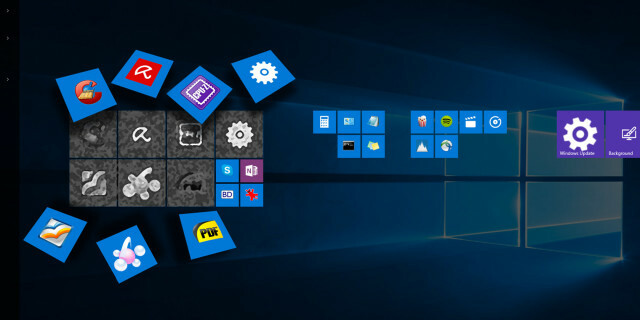
Сделайте Windows 10 своей собственной
Microsoft приняла несколько сомнительных решений при выборе настроек Windows 10 по умолчанию. Как только этот серьезный выбор будет исправлен, вы сможете еще глубже погрузиться в настройку Windows 10.
Если вам интересно, что еще можно сделать, вот несколько идей:
- Улучшение меню "Пуск" 6 способов взломать и настроить меню "Пуск" в Windows 10В меню «Пуск» Windows 10 классические элементы сочетаются с современной плиткой. Плитка может добавить творческой свободы. Мы дадим вам советы и расскажем, как настроить все меню «Пуск» в соответствии с вашими предпочтениями. Подробнее ,
- изменить темы и цвета Как изменить внешний вид рабочего стола Windows 10Хотите узнать, как улучшить внешний вид Windows 10? Используйте эти простые настройки, чтобы сделать Windows 10 своей собственной. Подробнее ,
- заменить OneDrive Smart Files Как заменить смарт-файлы OneDrive в Windows 10Microsoft сломала OneDrive в Windows 10 для опытных пользователей. Удаление заполнителей, также известных как интеллектуальные файлы, разочаровало многих пользователей, обновившихся с Windows 8.1. Мы собрали несколько обходных путей. Подробнее или отключить OneDrive Как отключить и заменить OneDrive в Windows 10OneDrive глубоко интегрирован в Windows 10, и Microsoft может сказать вам, что удалить его невозможно. Ну, если только вы не захотите копать глубже. Мы покажем вам, как извлечь OneDrive из Windows ... Подробнее ,
- оптимизировать время автономной работы Как оптимизировать Windows 10 по времени автономной работыВремя автономной работы - довольно важный фактор для мобильных устройств. Хотя Windows 10 предлагает новые функции для управления настройками питания, значения по умолчанию не обязательно способствуют оптимальному времени автономной работы. Пора это изменить. Подробнее ,
- настроить восстановление системы Как восстановить заводские настройки Windows 10 или использовать восстановление системыУзнайте, как восстановление системы и заводские настройки могут помочь вам пережить любые сбои в Windows 10 и восстановить вашу систему. Подробнее а также управлять своими резервными копиями 5 основных фактов о резервном копировании, которые должен знать каждый пользователь WindowsМы никогда не устаем напоминать вам о необходимости делать резервные копии и хранить ваши данные в безопасности. Если вам интересно, что, как часто и где следует выполнять резервное копирование файлов, у нас есть прямые ответы. Подробнее , а также
- обновите программное обеспечение безопасности Лучшее антивирусное программное обеспечение для Windows 10Хотите повысить безопасность своего ПК? Вот лучшие варианты антивирусного программного обеспечения для Windows 10. Подробнее .
В Windows 10, обслуживание не стало менее сложным Обслуживание Windows 10: что изменилось и что нужно учестьВ Windows 10 Microsoft серьезно переработала функции обслуживания. В частности, Центр обновления Windows вызывает некоторую головную боль. Мы предоставим вам обзор новых настроек и покажем, какие сторонние инструменты вам все еще нужны. Подробнее , но интерфейс, пожалуй, приятнее.
Какие первые шаги вы предприняли после первого запуска Windows 10? Какие изменения были для вас самыми сложными? А какие новые функции вам больше всего нравятся? Делитесь с нами в комментариях!
Тина писала о потребительских технологиях более десяти лет. Она имеет степень доктора естественных наук, диплом Германии и степень магистра Швеции. Ее аналитический опыт помог ей преуспеть в качестве технологического журналиста в MakeUseOf, где теперь она руководит исследованием ключевых слов и операциями.


